win11桌面软件图标怎么设置 Windows11桌面图标设置方法
更新时间:2024-04-27 13:34:57作者:big100
Windows11作为微软最新发布的操作系统版本,带来了许多全新的功能和改进,其中之一便是桌面软件图标的设置,在Windows11中,用户可以根据自己的喜好和需求,对桌面图标进行个性化的设置。设置方法简单易行,只需几个简单的步骤即可完成。通过设置桌面软件图标,用户可以更加方便地找到所需的应用程序,提高工作效率和使用体验。接下来让我们一起来了解一下Win11桌面软件图标的设置方法吧!
步骤如下:
1.首先在桌面空白处点击鼠标右键选择个性化设置。

2.进入主题选项。
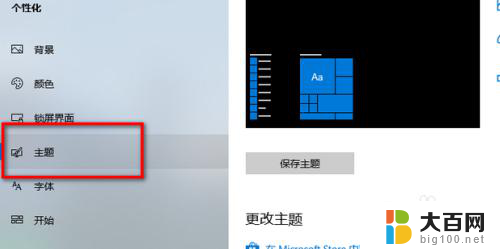
3.点击桌面图标设置。
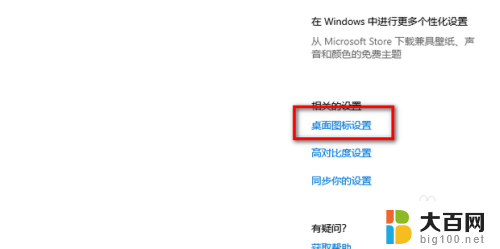
4.点击更改图标。
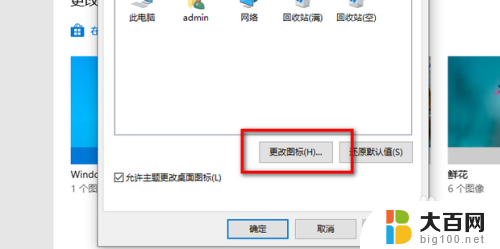
5.最后选择图标后点击确定即可。
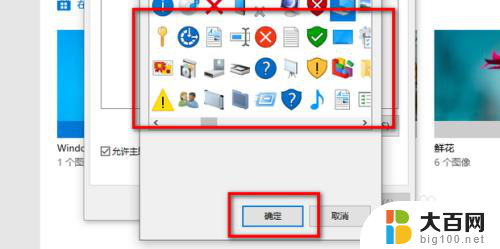
以上就是设置win11桌面软件图标的全部内容,需要的用户可以按照以上步骤进行操作,希望对大家有所帮助。
win11桌面软件图标怎么设置 Windows11桌面图标设置方法相关教程
- 小米桌面设置图标 小米手机桌面图标布局设置方法
- windows10怎么固定桌面图标 Windows 10桌面图标位置固定方法
- w10桌面变成了应用图标 电脑软件桌面图标显示为文档的修复方法
- win10桌面无法更改位置 为什么桌面图标位置改变不了
- window11我的电脑图标怎么调出来 Win11桌面图标显示设置方法
- win11怎么修改图标图案 win11桌面图标怎么改
- 怎么让桌面图标变小一点? 桌面图标大小修改教程
- windows11把此电脑图标放到桌面 Windows11怎么让此电脑图标显示在桌面
- 怎么换软件封面图片 更改电脑软件图标的方法
- 图标大小怎么设置vivo Vivo手机如何调整桌面图标大小和排列位置
- 国产CPU厂商的未来较量:谁将主宰中国处理器市场?
- 显卡怎么设置才能提升游戏性能与画质:详细教程
- AMD,生产力的王者,到底选Intel还是AMD?心中已有答案
- 卸载NVIDIA驱动后会出现哪些问题和影响?解析及解决方案
- Windows的正确发音及其读音技巧解析:如何准确地发音Windows?
- 微软总裁:没去过中国的人,会误认为中国技术落后,实际情况是如何?
微软资讯推荐
- 1 显卡怎么设置才能提升游戏性能与画质:详细教程
- 2 ChatGPT桌面版:支持拍照识别和语音交流,微软Windows应用登陆
- 3 微软CEO称别做井底之蛙,中国科技不落后西方使人惊讶
- 4 如何全面评估显卡配置的性能与适用性?快速了解显卡性能评估方法
- 5 AMD宣布全球裁员4%!如何影响公司未来业务发展?
- 6 Windows 11:好用与否的深度探讨,值得升级吗?
- 7 Windows 11新功能曝光:引入PC能耗图表更直观,帮助用户更好地监控电脑能耗
- 8 2024年双十一七彩虹显卡选购攻略:光追DLSS加持,畅玩黑悟空
- 9 NVIDIA招聘EMC工程师,共同推动未来技术发展
- 10 Intel还是AMD游戏玩家怎么选 我来教你双11怎么选CPU:如何在双11选购适合游戏的处理器
win10系统推荐
系统教程推荐
- 1 win11文件批给所有权限 Win11共享文件夹操作详解
- 2 怎么清理win11更新文件 Win11清理Windows更新文件的实用技巧
- 3 win11内核隔离没有了 Win11 24H2版内存隔离功能怎么启用
- 4 win11浏览器不显示部分图片 Win11 24H2升级后图片无法打开怎么办
- 5 win11计算机如何添加常用文件夹 Win11文件夹共享的详细指南
- 6 win11管理应用权限 Win11/10以管理员身份运行程序的方法
- 7 win11文件夹内打开图片无预留 Win11 24H2升级后图片无法打开怎么办
- 8 win11访问另外一台电脑的共享文件夹 Win11轻松分享文件的方法
- 9 win11如何把通知关闭栏取消 win11右下角消息栏关闭步骤
- 10 win11安装更新0x800f081f Win11 23H2更新遇到错误代码0x800f081f怎么处理